Il difetto principale di Apple Watch è la durata della batteria. I nuovi Apple Watch 9 ed Ultra 2 hanno introdotto alcuni miglioramenti in termini di consumi e permettono di arrivare alla fine della giornata senza nessun problema, sarebbe bello però poter utilizzare per almeno un paio di giorni il nostro smartwatch Apple.
In questi anni ho passato moltissimi mesi con al polso Apple Watch ed ho quindi deciso di creare una lista di trucchi e consigli per migliorare la batteria di Apple Watch, questa guida vale principalmente per tutti i modelli dalla serie 6 alla serie 9, i 2 modelli Ultra ed anche per tutti i modelli.
I consigli per migliorare l’autonomia di Apple Watch ci consentono di utilizzare con maggior spensieratezza il nostro orologio, senza però snaturarne la natura smart. Va sottolineato che il componente che consuma più batteria è naturalmente lo schermo e ne terremo conto nelle nostre valutazioni. Ti consiglio di leggere tutti i vari trucchi e poi di attivarli uno alla volta per valutarne i benefici, una volta provati tutti potrai capire quali sono quelli più indicati per te ed iniziare ad utilizzarli tutti insieme per aumentare la batteria del tuo Apple Watch.
Indice dei contenuti
Videoguida completa con tutti i consigli
Aggiorna il software
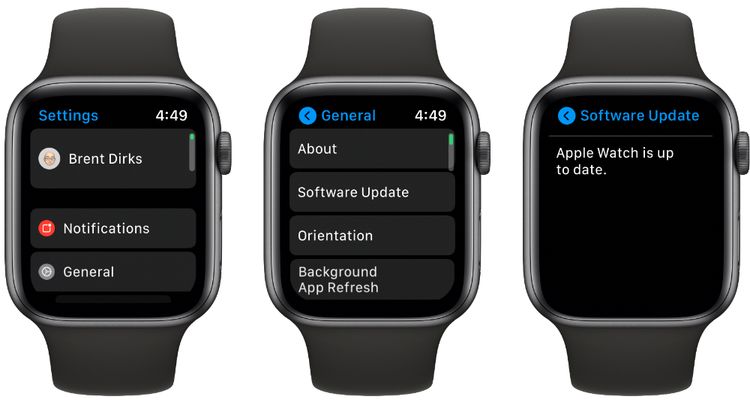
Il primo consiglio è quello è più facile, ed anche stupido: assicurati di aver aggiornato all’ultima versione del sistema operativo sia il tuo Apple Watch che il tuo iPhone. Sembra un consiglio banale ma gli aggiornamenti rilasciati da Apple vanno spesso a risolvere piccoli problemi e potrebbero portare un beneficio alla tua batteria.
Per aggiornare il tuo iPhone apri Impostazioni, clicca su Generali e poi su Aggiornamento Software.
Per aggiornare il tuo Apple Watch apri l’app Watch sul tuo iPhone, poi clicca su Generali e successivamente su Aggiornamento Software. Puoi farlo direttamente sul tuo polso aprendo le Impostazioni, spostandoti su Generali e poi in Aggiornamento software.
Riavvia Apple Watch ed iPhone
Un altro semplice consiglio prima di passare al lato pratico: riavvia i tuoi dispositivi. Qualche app potrebbe essersi bloccata o qualcosa potrebbe consumare più batteria del dovuto. Qualche volta basta un riavvio del tuo Apple Watch e del tuo iPhone per sistemare la situazione.
Per riavviare Apple Watch ti basta tenere premuto il tasto laterale e fare lo swype per su Spegni. Attendi qualche secondo e tieni premuto lo stesso tasto per riaccenderlo.
Per riavviare iPhone premi i tasti Volume Giù e Power ed effettua lo swipe per spegnere. Attendi qualche secondo e accendi nuovamente premendo il pulsante di accensione.
Riduci il numero di notifiche

La sincronizzazione delle notifiche delle applicazioni consuma un sacco di batteria in background e l’arrivo di notifiche, con la relativa accensione dello schermo ne consuma ancora di più.
Un pratico consiglio è quello di limitare il numero delle notifiche che ricevi sul tuo Apple Watch. Personalmente le ho ridotte alle sole app più importanti, questo mi permette di avere meno distrazioni, meno vibrazioni del polso e meno accensioni dello schermo. Se ad esempio ricevi moltissimi messaggi su WhatsApp o su Telegram potresti considerare l'idea di disattivare queste due applicazioni.
Per disattivare le notifiche di determinate applicazioni sul tuo Apple Watch devi aprire l’app Watch sul tuo iPhone e cliccare sulla voce Notifiche: Scorrendo in basso nella schermata che hai appena aperto vedrai la lista completa delle applicazioni installate sul tuo iPhone, da qui puoi selezionare per quali ricevere o meno le notifiche sul tuo smartwatch.
Disinstalla le app che non usi
Molte delle applicazioni che hai installato sul tuo Apple Watch funzionano in background e potrebbero consumare un po’ di batteria. Se hai delle applicazioni che non utilizzi mai e di cui non senti il bisogno potresti valutare di disinstallarle.
Per disinstallare un’app su Apple Watch accedi alla lista delle tue applicazioni premendo la Crown, una volta identificata l’app che vuoi disinstallare tieni premuto sopra la sua icona, successivamente premi sulla piccola X che appare e poi dai conferma per l’eliminazione dell’app.
Disattiva Walkie Tolkie

Walkie Tolkie è l’unica applicazione di Apple Watch che non ho mai utilizzato, questa app permette di parlare con gli amici che hanno un altro Apple Watch ed è attiva fin alla prima accensione. Probabilmente non consuma quasi niente, ma se non la usi tanto vale disattivarla.
Per disattivare Walkie Tolkie ti basta fare uno swipe verso il basso per accedere al pannello di controllo del tuo Apple Watch e disattivare questa funzione.
Disattiva la geolocalizzazione
Un altro sensore che consuma un sacco di batteria è il GPS. Il tracciamento della posizione tramite geolocalizzazione torna sicuramente utile in moltissime occasioni ed è indispensabile per ottenere dati precisi quando fai sport, ma naturalmente il GPS consuma molta batteria e disattivandolo potresti migliorare l'autonomia del tuo smartwatch.
Per disattivare la geolocalizzazione su Apple Watch devi aprire le Impostazioni, cercare la voce Privacy e successivamente tappare su Localizzazione, da questo menu potrai disattivarla.
Disattiva la misurazione del battito cardiaco
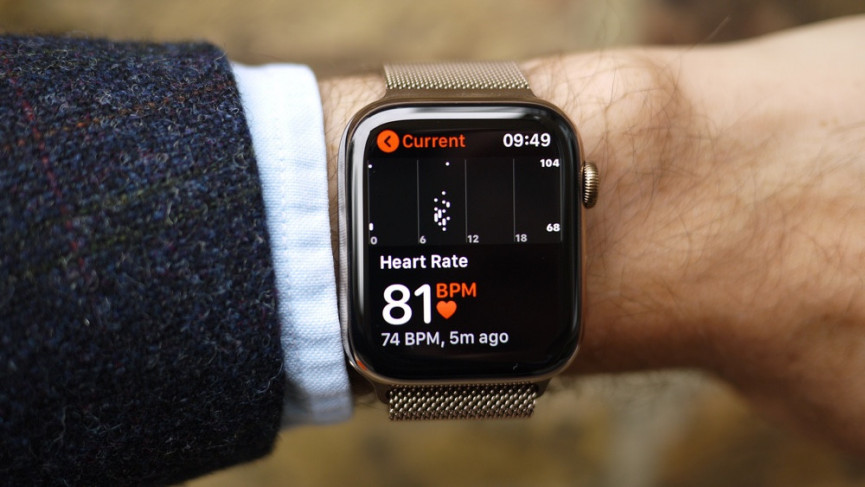
L'altro sensore energivoro di Apple Watch è quello dedicato al battito cardiaco. La misurazione costante della frequenza cardiaca nel corso della giornata può impattare notevolmente sulla batteria e sull'autonomia, nonostante sia un dato molto importante per le nostre attività giornaliere e per la nostra salute potresti decidere di disattivarne il tracciamento.
Per disattivare la misurazione della frequenza cardiaca devi aprire le Impostazioni, cercare la voce Privacy e successivamente tappare su Salute, da questo menu potrai disattivare la misurazione del battito cardiaco ed anche la misurazione dei livelli di ossigeno nel sangue, anche se non ti consiglio di farlo.
Disattiva Ehi Siri

Un’altra funzione che incide notevolmente sui consumi è quella relativa al funzionamento Siri. La funzione Ehi Siri funziona in maniera analoga a quella di iPhone e ci permette di attivare l’assistente vocale di Apple semplicemente pronunciando la famosa frase “Ehi Siri”, questa funzione però prevede che il nostro smartwatch rimanga sempre in ascolto, con i conseguenti consumi a livello energetico.
Per disattivare la funzione Ehi Siri su Apple Watch devi aprire le Impostazioni, le trovi fra le app premendo sulla Crown, e da qui devi spostarti sulla voce Siri e successivamente disattivare la voce “Ehi Siri”. Qualche miglioramento a livello di batteria si ottiene anche disabilitando la funzione “Alza per parlare”, ma le differenze non sono degne di nota.
Se hai disattivato l’avvio di Siri con la voce non dimenticarti che puoi sempre utilizzarlo alzando il polso o tenendo premuta la Crown.
Riduci la luminosità dello schermo
Il display di Apple Watch è il componente che consuma più batteria, ottimizzarne il funzionamento può portare a grandi benefici a livello energetico. Riducendo la luminosità dello schermo riuscirai anche a risparmiare batteria. Questo punto va valutato in base a dove e come utilizzi il tuo Apple Watch: se hai un lavoro di ufficio puoi tranquillamente settare una luminosità medio bassa, se invece lo usi all’aria aperta e sotto la luce diretta del sole forse è il caso di lasciare la luminosità al massimo per evitare problemi di leggibilità.
Se vuoi ridurre la luminosità dello schermo di Apple Watch apri le Impostazioni, tappa su Schermo e luminosità e regola il valore secondo le tue esigenze.
Disattivare lo schermo sempre attivo (always-on display)

La funzione relativa all’always display ci permette di avere lo schermo di Apple Watch sempre attivo, naturalmente questa utilissima funzionalità ci permette di avere lo schermo sempre acceso e facile accesso ad orari, dati e notifiche, ma incide notevolmente sulla batteria dell’orologio. Nonostante tutte le ottimizzazioni fatte da Apple e la riduzione automatica della luminosità dello schermo, la funzione schermo attivo incide per circa il 20% dei consumi di Apple Watch, disabilitandola si riesce ad ottenere un significativo miglioramento della batteria.
Per disabilitare lo schermo Sempre attivo vai su Impostazioni, clicca su Schermo e luminosità e poi clicca su Sempre attivo e disattivalo.
Disattivare il risveglio con la rotazione del polso
Se hai già disattivato lo schermo sempre attivo probabilmente potresti voler disattivare anche il risveglio dell’orologio con la rotazione del polso, è una scelta estrema ma potrebbe aver senso se vuoi ottenere la massima autonomia dal tuo Apple Watch. Ricordati che puoi sempre accendere lo schermo con un tap o premendo i tasti fisici.
Per farlo ti basta aprire le Impostazioni, tappare su Generali e poi sulla voce Attiva schermo, da questo menu puoi disattivare la funzione Attiva alzando il polso.
Sfrutta al meglio la modalità teatro

Questo è uno dei miei trucchi preferiti per migliorare la batteria del mio Apple Watch. Se non ti va di disattivare l’always-on, non vuoi ridurre la luminosità dello schermo e non vuoi disabilitare la rotazione del polso puoi decidere di utilizzare in maniera intelligente la modalità Teatro. Questa modalità funziona come una sorta di non disturbare adattato per il teatro ed il cinema, una volta attivato procede con la completa disattivazione dello schermo che può essere riacceso solamente con un tocco sul display o con la rotazione della Crown (ruotando la Crown si aumenta progressivamente la luminosità dello schermo). Questo naturalmente riduce notevolmente in consumi.
Per attivare la modalità Teatro su Apple Watch ti basta aprire il pannello di controllo e cliccare sull’icona con le due maschere.
Utilizza il risparmio energetico durante gli allenamenti
Se usi il tuo Apple Watch per camminare o per correre e non hai la necessità di avere dati assolutamente precisi potresti utilizzare il risparmio energetico durante gli allenamenti. Questa funzione disattiva lo schermo Sempre attivo ed il sensore per il battito cardiaco mentre ti alleni. Con il sensore per la frequenza cardiaca disattivo il tuo Apple Watch ti darà una stima dei dati meno precisa, ma se non sei un maniaco delle statistiche potrebbe non farti nessuna differenza.
Per attivare il risparmio energetico nel corso degli allenamenti apri le Impostazioni, scorri fino ad Allenamento e attiva la funzione Risparmio energetico.
La soluzione estrema: usa la modalità a basso consumo

Se per qualche strana ragione hai acquistato uno smartwatch ma interessa solamente vedere l’ora sul display puoi decidere di utilizzare la modalità a basso consumo sul tuo Apple Watch. Questa modalità disattiva tutte le funzioni smart del tuo Apple Watch e ti mostra solamente l’ora sul display.
Per attivare la modalità a basso consumo su Apple Watch apri il pannello di controllo, tappa sulla percentuale della batteria e attiva la modalità in questione.
Questa funzione potrebbe tornarti utile se hai la batteria quasi scarica ma vuoi avere l’orario a disposizione fino a quando non avrai la possibilità di ricaricare la batteria.

